WSL을 다른 경로에 설치하는 법
MS Store를 통해 WSL을 다운받아 설치하게 되면, WSL이 설치되는 경로는 %LocalAppData%\Packages\[PackageName] 폴더 하위로 고정됩니다. 이 글에서는 Windows Subsystem for Linux를 기본 설치경로가 아닌 다른 경로에 설치하는 방법에 대해 알아봅니다.
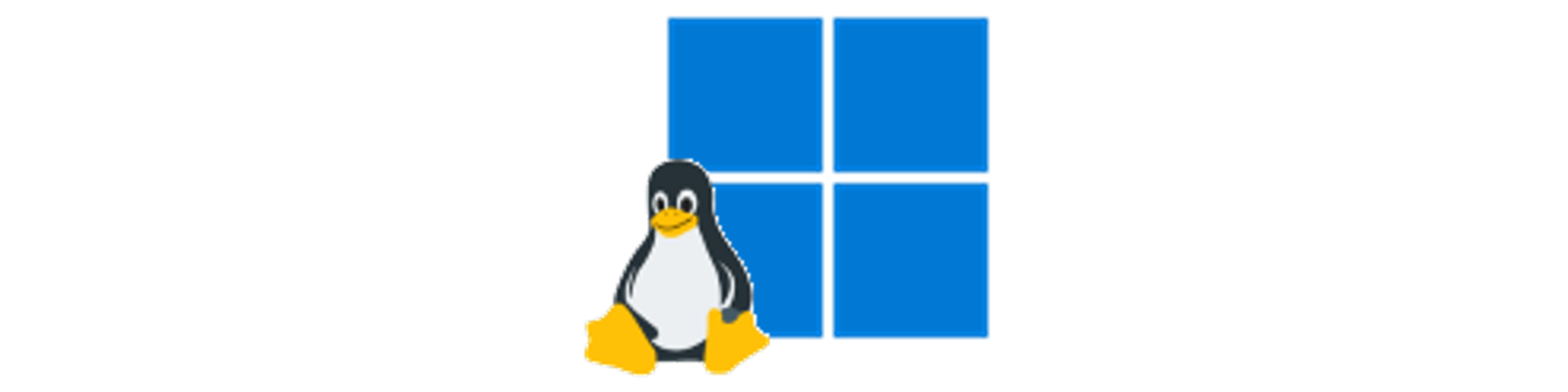
여기서는 WSL 설치를 위한 Windows 기능 켜기 등의 설정이 완료된 상태라고 가정합니다. 이에 관한 전반적인 내용은 이 글을 참고하세요.
TL;DR
-
이 페이지에서 원하는 배포판을 다운로드
-
다음 명령어로 파일확장자 변경
Rename-Item XXXX.appx XXXX.zip -
다음 명령어로 압축 해제
Expand-Archive XXXX.zip -
압축 해제 후 생성된 폴더에 들어가서 배포판 실행
배포판 다운로드
이 페이지를 방문하여, 설치하고자 하는 배포판을 다운받습니다.
원래 MS Store를 사용할 수 없을 때 이용하라고 만들어져 있는 페이지입니다만, 이 페이지를 이용하면 .appx 형식의 파일을 받을 수 있습니다.
WSL을 설치하고자 하는 경로에, 다운받은 .appx파일을 옮겨둡니다.
다운받은 Appx파일의 압축 해제
아래 그림과 같이 .appx 파일을 옮겨둔 폴더에서 파일-Windows PowerShell 열기(R)-Windows PowerShell 열기(R)를 통해 PowerShell을 실행합니다. (PowerShell을 실행하여 해당 경로로 들어오셔도 됩니다.)
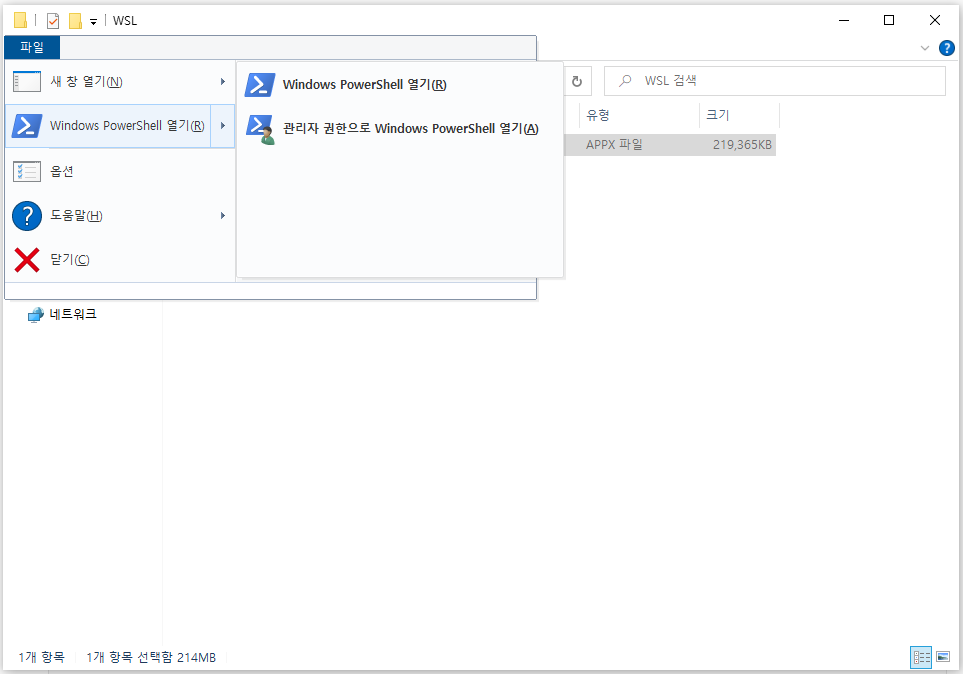
이어서 Rename-Item 명령어를 통해 확장자를 zip파일로 바꾸고, Expand-Archive 명령어를 통해 압축을 풀 것입니다. 예를들어 Ubuntu 20.04 배포판을 받았다면, Ubuntu_2004.2020.424.0_x64.appx 파일이 다운받아질 것입니다(작성일 기준). 그렇다면 다음과 같이 명령어를 입력하면 됩니다.
## 받은 appx 파일을 Ubuntu2004.zip으로 이름 변경
Rename-Item Ubuntu_2004.2020.424.0_x64.appx Ubuntu2004.zip
## zip 파일의 압축을 해제
Expand-Archive Ubuntu2004.zip
배포판 실행하여 설치 마무리
압축을 해제하면 압축파일과 동일한 폴더가 생성됩니다. 그 폴더 안에 배포판의 실행파일이 있을 것입니다.
최초 실행 시에는 이 파일로 실행하셔야 합니다. 그러면 MS Store에서 설치하는 경우와 동일하게 자동으로 설치과정이 마무리되고 계정생성과정이 진행될 것입니다.
이렇게 최초 실행 후 설치가 마무리된 뒤에는 MS Store로 설치한 WSL과 동일한 방법으로 사용/관리 할 수 있습니다.
